Parametrat e llogarisë në kompjuter. Konfigurimi i Windows Live ID dhe Mail Accounts
Ju mund të krijoni llogari dhe konfigurime të ndara për të gjithë përdoruesit e kompjuterit. Kjo ndarje e mjedisit të punës lejon çdo përdorues të ruajë të dhënat e tyre veç e veç dhe ta personalizojë kompjuterin sipas preferencave të tyre.
Për të ngarkuar në mënyrë korrekte ambientin e synuar të punës, sistemi operativ duhet të identifikojë përdoruesin që ulet para ekranit të kompjuterit.
Për të identifikuar në mënyrë unike veten si përdorues që menaxhon kompjuterin, duhet të identifikoheni duke klikuar në listën në pjesën e poshtme të majtë të ekranit në mënyrën përkatëse llogari. Pasi sistemi operativ të ketë mbaruar ngarkimin, do të shihni menunë Start dhe desktopin në ekran në gjendjen që kishin në sesionin e mëparshëm në kompjuter. Pasi të jeni siguruar që jeni regjistruar me kredencialet tuaja, mund të filloni të punoni në kompjuter.
Duke punuar mjaftueshëm, ju herët a vonë do të vendosni të bëni një pushim dhe të largoheni nga kompjuteri. Për të parandaluar qasjen në kompjuterin tuaj përdoruesit e jashtëm për kohëzgjatjen e mungesës suaj, ju duhet të dilni jashtë.
Gjatë logon e mëvonshme me të njëjtin emër përdoruesi dhe fjalëkalim (Si të krijoni një fjalëkalim për llogarinë tuaj) ju do të gjeni të gjitha të dhënat që veprojnë në vendet e tyre të krijimit dhe redaktimit fundit. Asnjë nga përdoruesit e tjerë të kompjuterit nuk do të dijë se si duket mjedisi i punës tuaj - ju jeni vetëm përgjegjës për ngritjen dhe menaxhimin e tij. Pas regjistrimit, të gjitha dokumentet e punës dhe skedarët e tjerë do të vendosen në dosjet në të cilat i keni vendosur më parë.
Një përdorues tjetër nuk ka gjasa të jetë në gjendje t'i heqë ato nëse hyjnë në llogarinë e tyre. Çdo përdorues ka jo vetëm dosjet e tyre për ruajtjen e dokumenteve të punës, por edhe listat e tyre të preferuara, cilësimet e sistemit dhe shumë më tepër. Natyrisht, kuti postare juaj mbetet e paarritshme për të gjithë përveç jush, si dhe nuk mund të shikoni pa autorizim letrat e njerëzve të tjerë.
Si të krijoni një llogari avatar
Derisa të mos specifikoni që të përdorni fotografinë tuaj ose imazhin tjetër grafik si një avatar, llogaria në këndin e poshtëm të majtë të dritares së identifikimit do të tregohet nga një siluetë "e zbrazët". Për të shtuar foton tuaj në llogari, klikoni emrin e saj në krye të menusë Start dhe pastaj klikoni Ndrysho parametrat e llogarisë.
Në dritaren e konfigurimit të llogarisë, shkoni në llogarinë tuaj dhe klikoni në panelin e djathtë në ikonën Kamera e vendosur nën ikonën Krijo avatar. Për të krijuar një foto, kamera është aktualisht e lidhur me kompjuterin (laptop ose tablet). A portretizon ju portreti juaj? Vendoseni veten në mënyrë që të mos duket sikur në një pasaportë! Tani klikoni mbi butonin Browse dhe specifikoni fotografinë e krijuar rishtazi, e cila me parazgjedhje ruhet në dosjen Images të llogarisë suaj.
Windows Phone 7 u shfaq në shitje jo shumë kohë më parë dhe për të ndihmuar ata që e urdhëruan atë në Rusi, për ta kuptuar atë në ditët e para pas blerjes, do të mbulojmë tema të ndryshme në konfigurimin e saj. Sot ne do të ndalet me e-mail - kjo është një nga gjërat e para që ju do të konfiguroni kur të blini një smartphone WP7.
Vendosja e një llogarie të Windows Live ID
Kur të filloni Windows Phone për herë të parë, do t'ju kërkohet të krijoni një llogari të Windows Live ID. Në këtë pikë, mund të vendosni nëse do të përdorni Windows Live ID në telefon ose ta ndalni përdorimin e tij dhe shërbimet përkatëse. Nëse nuk keni një ID Windows Live, por ju nevojitet, mund ta krijoni në telefonin tuaj.
Për të specifikuar Windows Live ID, ju lutemi përgjigjuni me përgjegjësi, pasi që nuk do të jeni në gjendje ta fshini pas përfundimit të konfigurimit të telefonit. Ndër të tjera, Live ID do t'ju japë mundësinë të përdorni XBOX Live dhe Zune në telefonin tuaj. Nëse nuk përdorni XBOX Live dhe Zune, ju mund të hyni nga Windows Live ID dhe përdorni atë vetëm për të posta elektronike.
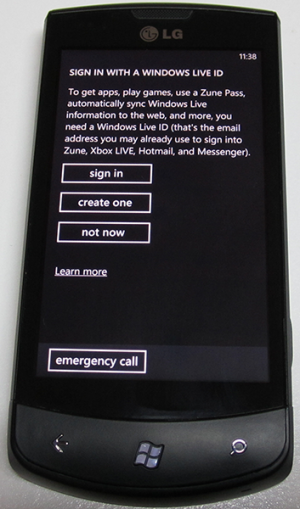
Nëse nuk e dini nëse keni nevojë për një Windows Live ID ose një nga të tuajat që përdorni për telefonin, mund ta kaloni këtë konfigurim hapa herën e parë që e nisni telefonin. Ju gjithmonë keni mundësi të shtoni Windows Live ID në telefonin tuaj më vonë. Ju gjithashtu mund të shtoni disa Windows Live ID, por vetëm i pari do të shfaq informacione për llogaritë XBOX Live dhe Zune.
Nëse nuk keni konfiguruar Windows Live ID në fillimin e parë, mund ta konfiguroni më vonë duke ndjekur këto hapa:
- Kliko Add Account dhe zgjidhni Windows Live
- Futni Windows Live ID tuaj në fushën përkatëse
- Futni fjalëkalimin tuaj të llogarisë
- Kliko Login
Nëse i keni futur të dhënat në mënyrë korrekte, posta, kontaktet, fotot, kalendari do të sinkronizohen me telefonin. Gjithashtu sinkronizoni të dhënat tuaja në XBOX Live dhe Zune, nëse përdorni këto shërbime.
Krijo llogari shtesë të postës elektronike
E-mail mund të konfigurohet automatikisht për shërbimet e mëposhtme: Windows Live, Outlook / Exchange, Yahoo dhe Gmail. Për ta, ju vetëm shkruani adresën e emailit dhe fjalëkalimin, telefoni automatikisht do të zgjedhë cilësimet e duhura për serverin.
Nëse keni një llogari të postës elektronike në një domen personal ose një ISP, ju mund të konfiguroni IMAP standarde dhe servera POP për këto të dhëna të postës elektronike. Cilësimet e avancuara janë gjithashtu në dispozicion për ata që kanë cilësime të veçanta të serverit ose probleme gjatë procesit të konfigurimit automatik. Për rekomandime se si të vendosni lloje të ndryshme të llogarive të postës elektronike, shih më poshtë.
Caktoni llogari e-mail për shërbimet që kanë paraprakisht
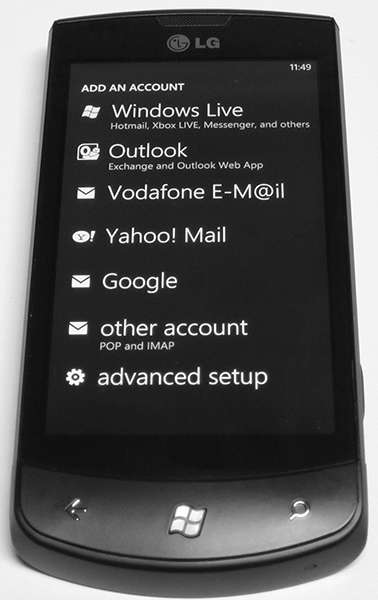
Shumica e njerëzve përdorin sisteme të tilla si Gmail, Yahoo ose Exchange si llogarinë e tyre primare të postës elektronike. Windows Phone është hartuar me këtë në mendje dhe ofron një sërë shërbimesh paraprakisht të konfiguruara. Të gjitha që ju duhet është emri juaj i përdoruesit dhe fjalëkalimi, telefoni do të bëjë pjesën tjetër vetë. Ndiqni këto hapa për të vendosur këto llogari:
- Ndërsa në ekranin kryesor, rrëshqitni në të majtë për të shkuar në listën e aplikacioneve. Shko te "Cilësimet" dhe më pas zgjidhni "Email dhe llogaritë"
- Kliko "Shto llogarinë" dhe zgjidhni shërbimin përkatës (Google, Exchange, Yahoo, Windows Live, etj)
- Futni fjalëkalimin tuaj të llogarisë
- Kliko Login
Windows Phone juaj do të kontaktojë shërbimin e zgjedhur, do të marrë cilësimet e serverit dhe do të sinkronizojë përmbajtjen. Ajo që saktësisht do të sinkronizohet varet nga shërbimi i zgjedhur, kështu që Google do të sinkronizojë e-mailin, kontaktet dhe kalendarin (vetëm kalendarin primar, e jo ato dytësore), Yahoo do të sinkronizojë vetëm e-mailin. Ju mund të keni llogari të shumëfishta për çdo shërbim.
Në disa raste, telefoni nuk do të jetë në gjendje të konfigurojë automatikisht emailin tuaj, në të cilin rast do të duhet të konfiguroni llogarinë tuaj manualisht duke përdorur metodën e përshkruar më poshtë në seksionin "Çka të bëni nëse asgjë nuk ndodh".
Konfiguro POP dhe IMAP për llogaritë e postës elektronike
Shumë përdorin për postën jo vetëm shërbimet e Google dhe Yahoo, kanë postë në një domen personal ose nga ofruesi. Për këto llogari, duhet të konfiguroni manualisht cilësimet e serverit duke ndjekur këto hapa:
- Ndërsa në ekranin kryesor, rrëshqitni në të majtë për të shkuar në listën e aplikacioneve. Shko te "Cilësimet" dhe më pas zgjidhni "Email dhe llogaritë"
- Kliko "Shto llogarinë" dhe përzgjidhni "Të tjera"
- Futni emrin e përdoruesit të llogarisë tuaj në dritaren e adresës së postës
- Futni fjalëkalimin tuaj të llogarisë
- Kliko Login
Telefoni automatikisht do të përpiqet të përcaktojë serverat POP dhe IMAP për këto servera, nëse nuk funksionon, atëherë duhet të bëhet manualisht.
Çfarë duhet të bëni nëse asgjë nuk ka ndodhur

Ndonjëherë telefoni nuk mund të përcaktojë parametrat e nevojshëm, atëherë ju duhet të specifikoni manualisht serverat për marrjen dhe dërgimin e mesazheve:
- Lloji i llogarisë (POP ose IMAP)
- Adresa e ardhshme e serverit e-mail
- Serveri i postës në dalje (SMTP)
- Cilësimet e autentifikimit të serverit
- Kërkesat SSL për postën hyrëse dhe emailin që po largohet
- Domain (për llogaritë e këmbimit)
Zakonisht ky informacion mund të gjendet në faqen e internetit të shërbimit që po përdorni, dhe për cilësimet e rekordit të punës së Shkëmbimit, duhet të kontaktoni administratorin e rrjetit tuaj. Këto cilësime mund të futni duke ndjekur këto hapa:
- Ndërsa në ekranin kryesor, rrëshqitni në të majtë për të shkuar në listën e aplikacioneve. Shko te "Cilësimet" dhe më pas zgjidhni "Email dhe llogaritë"
- Kliko "Shto llogari" dhe zgjidhni " Programe të avancuara»
- Futni emrin e përdoruesit të llogarisë tuaj në dritaren e adresës së postës
- Futni fjalëkalimin tuaj të llogarisë
- Kliko "Tjetra"
- Zgjidhni "Exchange ActiveSync" nëse po konfiguroni një llogari Exchange ose zgjedhni një adresë e-mail në Internet nëse jeni duke konfiguruar një ofrues personal ose e-mail të ofruar nga ofruesi
- Plotësoni fushat e tekstit me informacionin që keni marrë më parë. Për llogaritë e Exchange-it, mund të zgjidhni artikujt për të sinkronizuar, duke përfshirë e-mailin, kontaktet dhe kalendarin
- Kliko "Login" për të ruajtur cilësimet.
Cilësimet për llogaritë e postës elektronike
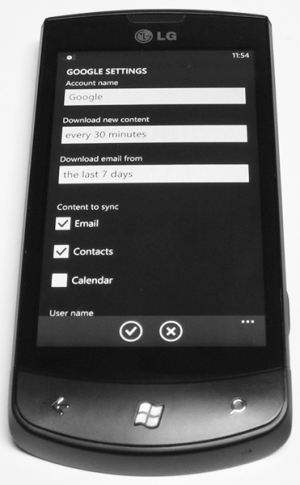
Pas vendosjes së parametrave teknik të llogarisë, mund të vazhdoni me vendosjen e atyre shtesë duke ndjekur hapat e mëposhtëm:
- Ndërsa në ekranin kryesor, rrëshqitni në të majtë për të shkuar në listën e aplikacioneve. Shko te "Cilësimet" dhe më pas zgjidhni "Email dhe llogaritë"
- Zgjidh një llogari të postës elektronike të personalizuar
- Në këtë seksion ju mund të ndryshoni:
- emri i llogarisë
- frekuenca e shkarkimit (si e marrë, 15 minuta, 30 minuta, etj)
- periudha për shkarkimin e mesazheve të vjetra (3 ditët e fundit, 7 ditë, etj)
- zgjidhni pikat për të sinkronizuar, për shembull - e-mail, kontaktet ose kalendari
- emrin e përdoruesit, fjalëkalimin ose cilësimet e serverit të postës elektronike
- Kur të keni përfunduar cilësimet, klikoni butonin "Ndrysho"
Njoftimet, një aspekt tjetër i rëndësishëm i postës elektronike, janë konfiguruar në seksionin "Meloditë dhe cilësimet e zërit". Për fat të keq, Windows Phone 7 nuk është aq fleksibël në cilësimet e melodive për llogaritë, si BlackBerry. Ju mund të caktoni vetëm një njoftim për të gjitha llogaritë e postës elektronike.
Përshëndetni miqtë! I kuptova pyetjet. Edhe qeni i Deniskit do të kuptojë. Pa dyshim, përdoruesi normal në shtëpi do të jetë e mjaftueshme për të krijuar për vete dhe hakerat e tyre të vegjël, me një llogari të thjeshtë të së drejtës zakonore dhe të mos shkojnë në intricacies e politikës lokale të sigurisë. Në përgjithësi, sistemi operativ Windows 7 ka tre lloje të llogarive dhe të gjitha ato ofrojnë përdoruesve me të drejta të ndryshme për të menaxhuar sistemin operativ.
Tërheqje: Nëse keni nevojë për të gjetur ,! Pse kam nevojë për një llogari të Microsoft-it? Cili është dallimi në mes të një llogarie përdoruesi Windows 8 dhe një llogarie Microsoft. Lexoni artikullin tonë të ri!
Artikulli im do të ishte i paplotë nëse nuk do të thoja pse duhet të krijoj edhe një llogari. Së pari, krijoni një kontabilitet hyrja e Windows 7 ajo është shumë e thjeshtë, ajo mund të mbrojë sistemin tuaj nga të qenit i infektuar nga një program me qëllim të keq. Për shembull, ne kemi një artikull për mënyrën se si një llogari mund t'ju ndihmojë të luftoni një virus ose një flamur me një mashtrues, ju mund të lexoni "". Epo, nëse disa njerëz përdorin kompjuterin tuaj, duke krijuar çdo përdorues llogarinë e tyre, që korrespondon me nivelin e përgatitjes për përdorimin e kompjuterit, do të zgjasë shumë jetën sistem operativ në përgjithësi.
Cilat janë llojet e llogarive
- Qasja e rregullt është një lloj shumë i mirë i llogarisë për një person që sapo ka filluar të kuptojë botën e kompjuterit, domethënë për një fillestar. Duke punuar nën një përdorues me qasje të zakonshme shkruani, ju mund të instaloni disa software, por antivirus software nuk mund të instaloni, për këtë ju do të duhet të dini fjalëkalimin për një administrator kompjuter ose hyni te sistemit nën llogari administratori.
- Administratori është një pilot me përvojë, duke marrë menaxhimin e plotë të një aeroplani modern emri i Windows dhe kush e kupton gjithë përgjegjësinë për këtë. Një përdorues me të drejta administratori mund të kryejë të gjitha aerobatikë, duke përfshirë edhe "Cobra" më të komplikuar. Mund të modifikojë cilësimet e sistemit operativ, duke përfshirë redaktimin e vlerave kritike të regjistrit dhe cilësimet e redaktimit që prekin të gjithë përdoruesit në sistem. Ai është gjithashtu përgjegjës për pjesëmarrësit e tjerë në fluturim (përdoruesit e tjerë të PC).
- Guest është një llogari e integruar që nuk ka nevojë të krijohet. Aplikuar për mysafirët e dehur që duan të tërhiqen në kompjuterin tuaj gjatë partisë. Dhe nëse është serioze, është projektuar posaçërisht për qasje të përkohshme në kompjuter dhe është e kufizuar rëndë në të drejtat. Duke punuar nën këtë llogari, kurrë nuk do të prishni asgjë në sistemin tuaj operativ, por kjo do të reduktojë ndjeshëm nivelin tuaj të sigurisë, kështu që unë ju këshilloj ta përfshini atë vetëm nëse është e nevojshme.
Për shembull, krijoni një llogari me qasje normale. Hapni Start -\u003e Paneli i Kontrollit->
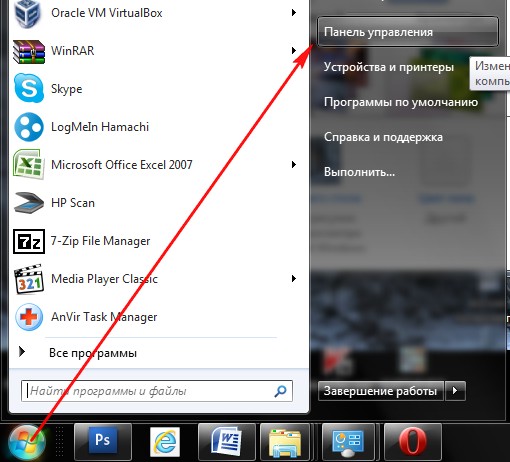
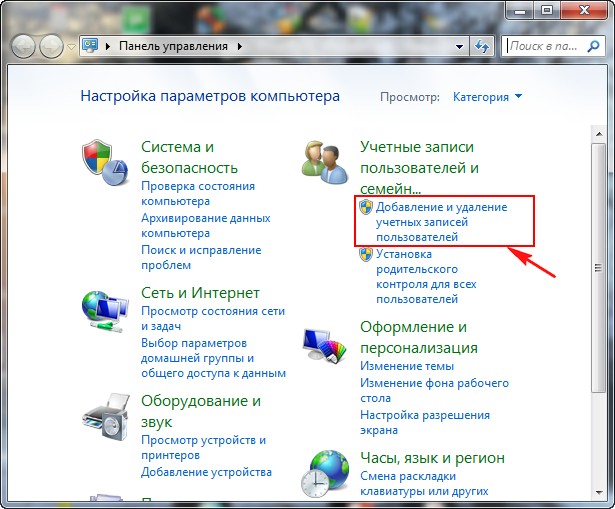
->Krijimi i një llogarie.
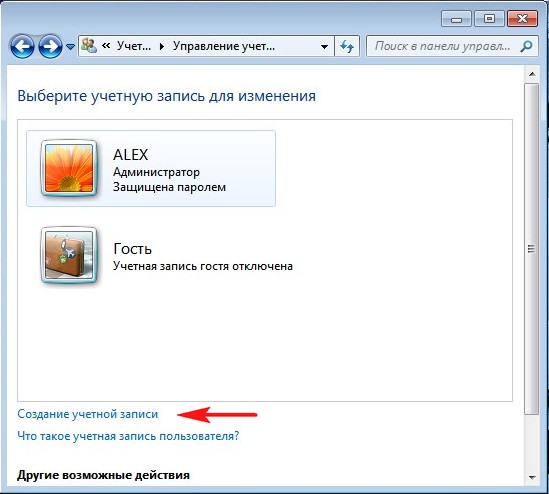
Shënoni artikullin Qasje normale, pastaj shkruani emrin e llogarisë tonë, për shembull Andrey dhe klikoni në butonin "Krijo një llogari".
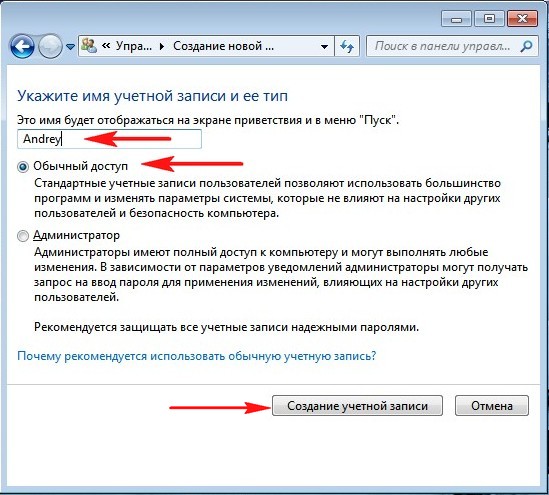
Ndryshimi i figurës së llogarisë
Çdo gjë, llogaria jonë Andrey është krijuar. Ndryshoni foton e llogarisë. Kliko butonin e majtë të miut në llogarinë tuaj
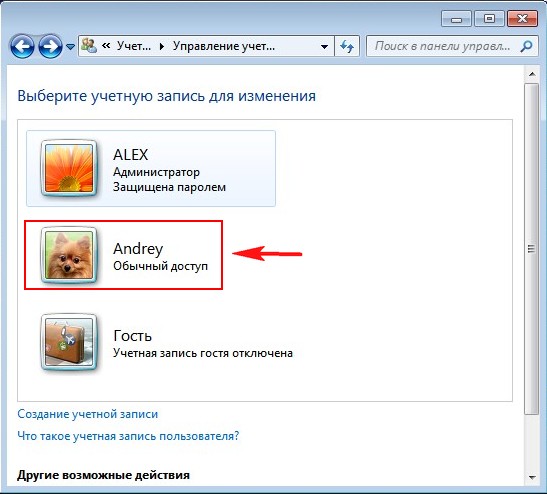
Dhe kliko Ndrysho pamjen.
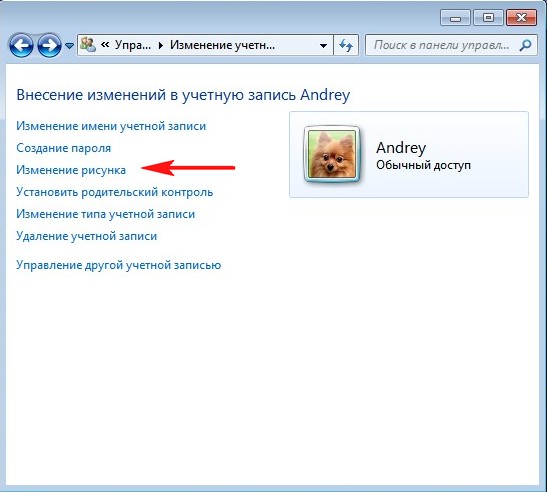
Nëse asnjë nga vizatimet e sugjeruara nga sistemi që ju pëlqen, atëherë klikoni butonin "Kërko për vizatime të tjera"
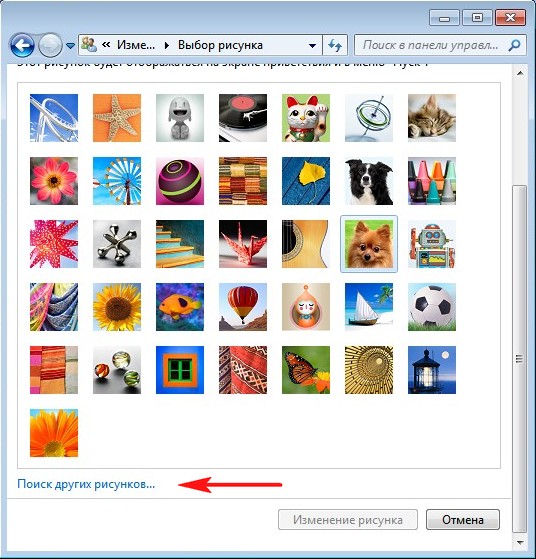
Hapet "Biblioteka e imazheve" dhe një udhëzues, në të cilin mund të gjeni të gjitha fotografitë në kompjuterin tuaj, për shembull në desktop.
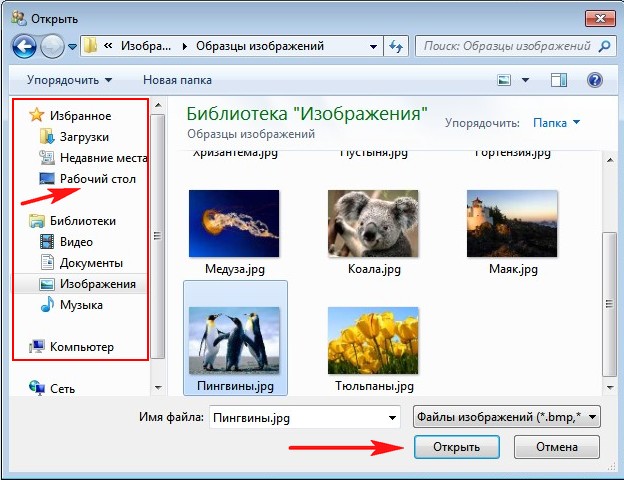
Zgjidhni atë që ju nevojitet dhe klikoni Open. Çdo gjë, vendoset fotografia e nevojshme.
Caktimi i një fjalëkalimi të llogarisë
Tani caktuam një fjalëkalim në llogari, është e nevojshme ta bëjmë këtë. Ne klikojmë në llogarinë e Andrey me klik të dyfishtë të miut të majtë. Zgjidh "Krijo një fjalëkalim"
![]()
Cakto një fjalëkalim dhe kliko "Krijo një fjalëkalim".
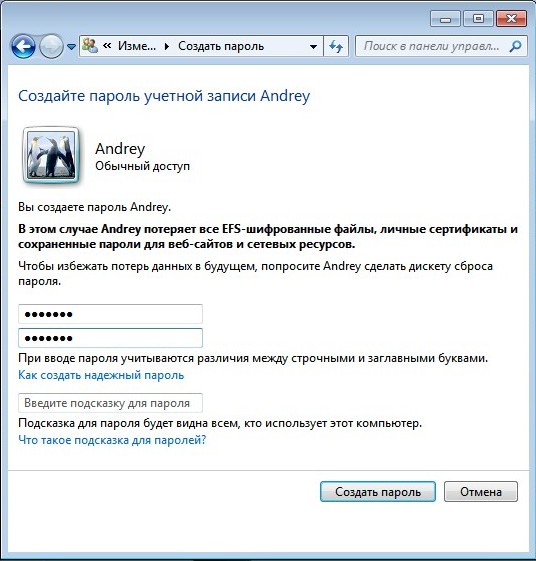
Për të hyrë në llogarinë që sapo keni krijuar, ju nuk duhet të rifilloni kompjuterin. Zgjidhni Start-\u003e Change User.
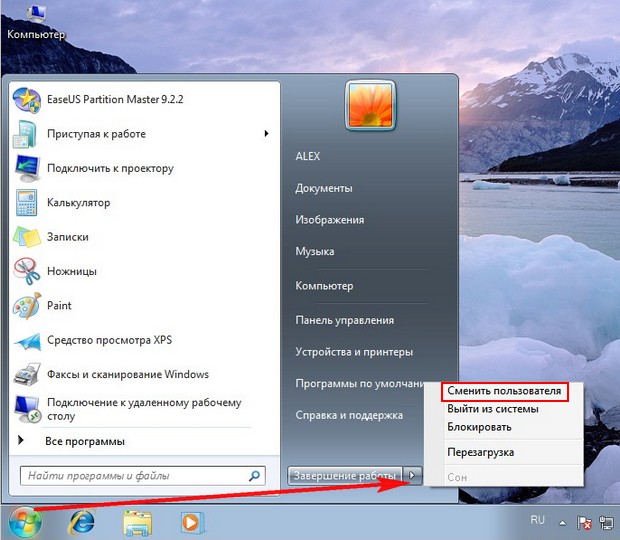
Ne klikojmë në llogarinë tonë,

futni fjalëkalimin
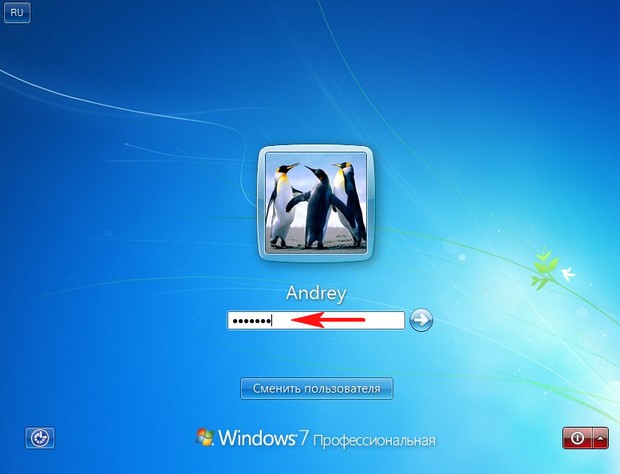
Dhe tani, ju lutem, desktopin tonë individual.

Ose, nëse e rinisni kompjuterin, përsëri do të shfaqet ky menu hyrëse, në të cilën duhet të zgjidhni llogarinë dhe të futni fjalëkalimin.
Ndrysho llojin e llogarisë
Nëse ke një llogari me të drejta administratori, atëherë mund të ndryshosh llojin e llogarisë të çdo përdoruesi. Për shembull, një përdorues me qasje të rregullt, ju mund të bëni një administrator të plotë të kompjuterit. Por ju duhet ta bëni këtë me kujdes, nëse përdoruesi nuk ka përvojë të mjaftueshme, atëherë me të drejta të tilla, ai mund të bëjë gjëra serioze në kompjuterin tuaj. Gjithashtu, administratori mund të privojë çdo përdorues të të drejtave administrative. Si ndodh gjithçka.
Hapni menunë Start -\u003e Paneli i Kontrollit->Shtimi dhe heqja e llogarive të përdoruesve.
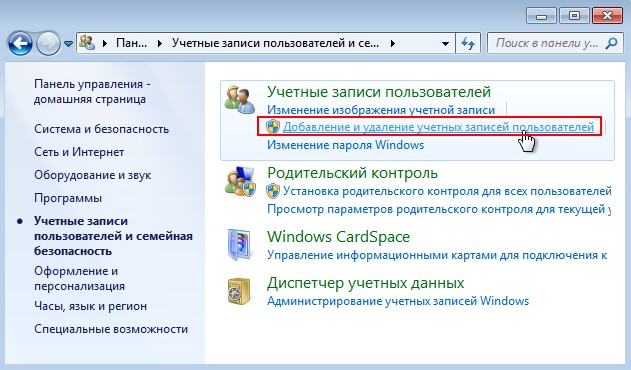
Kliko butonin e majtë të miut në çdo llogari.
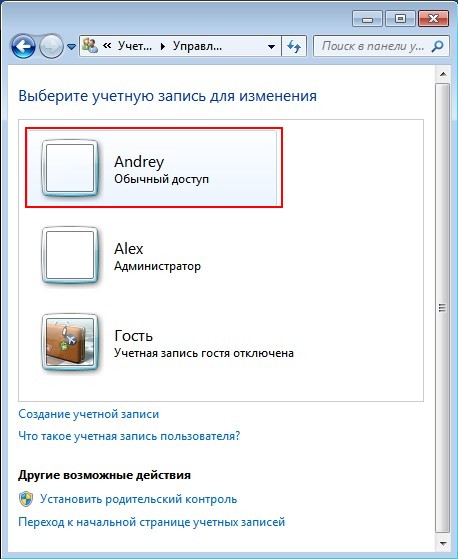
![]()
Ne shënojmë artikullin Administrator dhe Ndrysho llojin e llogarisë.
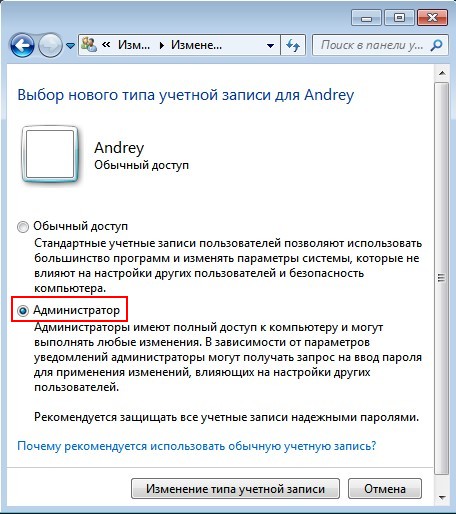
Përdoruesi ynë Andrey bëhet një përdorues me të drejta administratori.
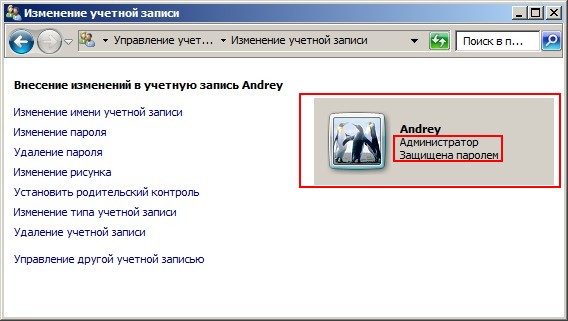
Pikërisht në të njëjtën mënyrë, mund të bëni një llogari të zakonshme.
Si të punosh nën një llogari të kufizuar
Miqtë! Nëse dëshironi të instaloni ose hiqni një program, ose fshini ndonjë skedar që nuk i përket, duke punuar me një llogari të kufizuar, kjo do të ndikojë natyrshëm tek përdoruesit e tjerë të kompjuterit tuaj. Në shumicën e rasteve, do të keni dritaren e mëposhtme të Kontrollit të Llogarisë së Përdoruesit në të cilën duhet të futni fjalëkalimin e administratorit. "Për të vazhduar, shkruani fjalëkalimin e administratorit dhe klikoni" YES "
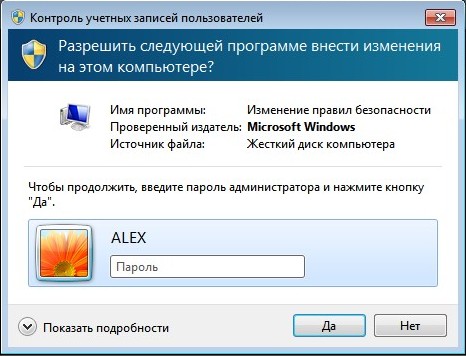
Duke hyrë në fjalëkalimin e administratorit, procesi i instalimit ose çinstalimit të programit ose skedarëve do të vazhdojë. Nëse nuk e dini fjalëkalimin, atëherë duhet të kontaktoni përdoruesin me të drejta administrative dhe ai tashmë do të vendosë nëse mund ta fshini ose instaloni këtë ose atë program. Dhe asgjë nuk mund të bëhet këtu. Edhe një herë ju kujtoj se këtu nuk ka asgjë fyese dhe është bërë posaçërisht për ato raste kur një kompjuter përdoret nga disa njerëz me nivele të ndryshme të trajnimit ose kur kompjuteri juaj përdoret nga fëmijët.
Krijo fëmijët e llogarisë tënde me të drejta të kufizuara, por mos i tregoni fjalëkalimin e administratorit kur duan të instalojnë 100 lojëra në kompjuterin tuaj menjëherë ose t'i fshijnë ato dosje WINDOWS, do të mësoni për të parë, si administratori i kompjuterit. Nga rruga, ju keni një ndihmës "Kontrolli prindëror". Me ndihmën e kontrollit prindëror, do të monitoroni aktivitetet e fëmijëve në kompjuter. Caktoni kohën kur fëmijët përdorin kompjuterin, lejojnë në cilat programe dhe lojëra mund të punojnë. Si ta bëni këtë, është shkruar në detaje në fund të artikullit. Çfarë gabimesh mund të ndodhin kur punoni në një llogari të kufizuar
Nëse instaloni programin në kompjuterin tuaj, edhe nëse zgjidhni opsionin "Run as administrator" në vend të dritares së Kontrollit të Llogarisë së Përdoruesit në të cilën duhet të futni fjalëkalimin e administratorit, mund të merrni këtë gabim. "Për të instaluar këtë program. Duhet të identifikohesh si administrator. "


 Përcjellja e portit - përcjellja ose përcjellja
Përcjellja e portit - përcjellja ose përcjellja Ngritja e shoferit për prodhimin e atolit dhe transferimi i të dhënave tek ne nëpërmjet usb
Ngritja e shoferit për prodhimin e atolit dhe transferimi i të dhënave tek ne nëpërmjet usb Menaxheri i Lidhjes nuk funksionon
Menaxheri i Lidhjes nuk funksionon Pse të lidheni menaxherin shkëputet vetë
Pse të lidheni menaxherin shkëputet vetë